如何使用visio中的空间形状来完成房间分隔
来源:网络收集 点击: 时间:2024-08-28【导读】:
在平面设计时,我们经常会对一个大的房间或者办公室进行分隔,这里介绍使用visio的空间形状快速分隔的步骤。工具/原料morevisio2010方法/步骤1/10分步阅读 2/10
2/10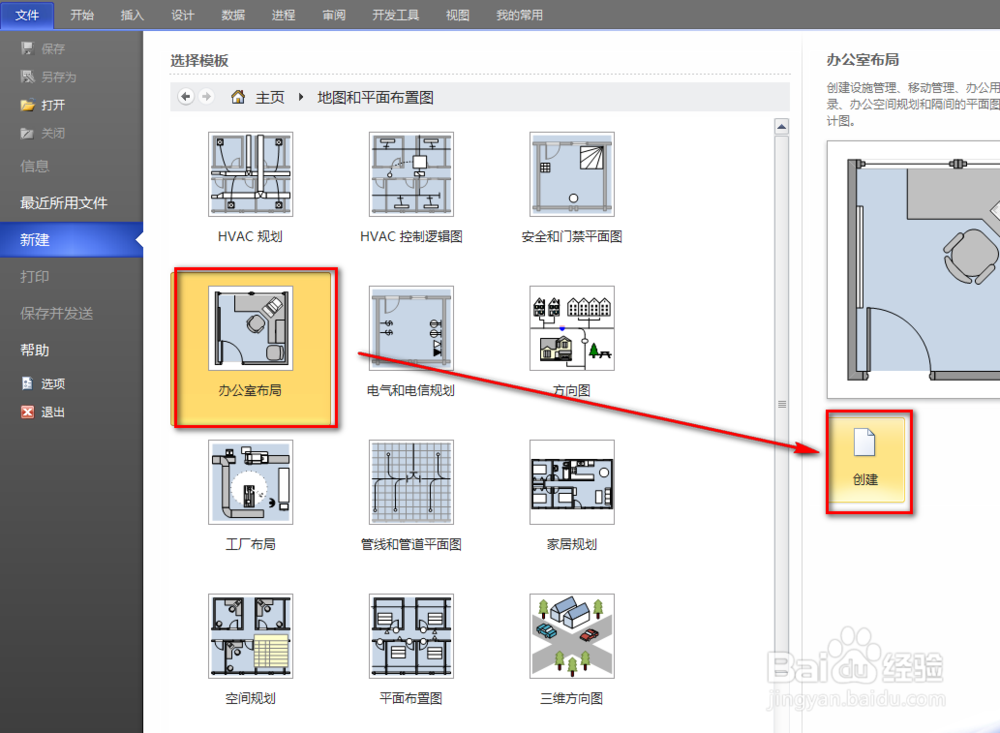 3/10
3/10 4/10
4/10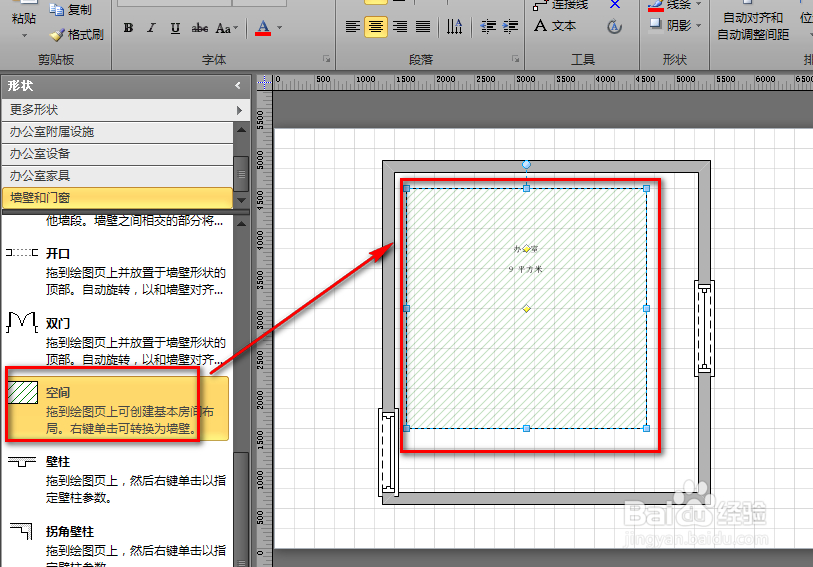 5/10
5/10
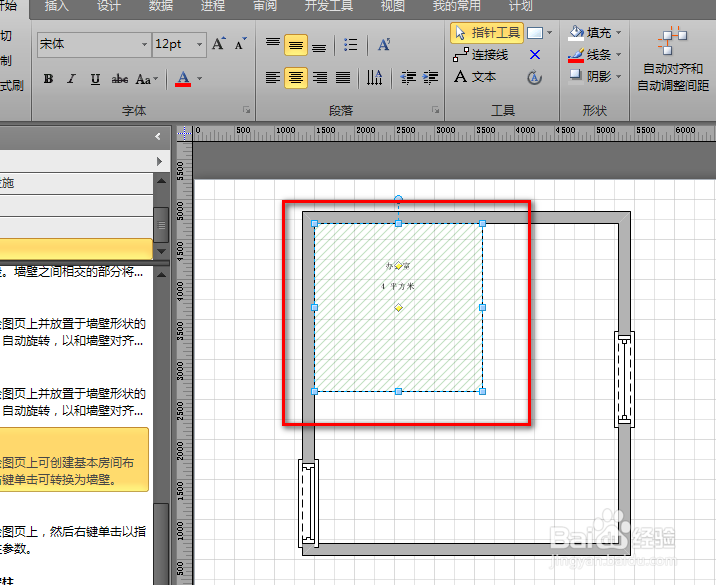 6/10
6/10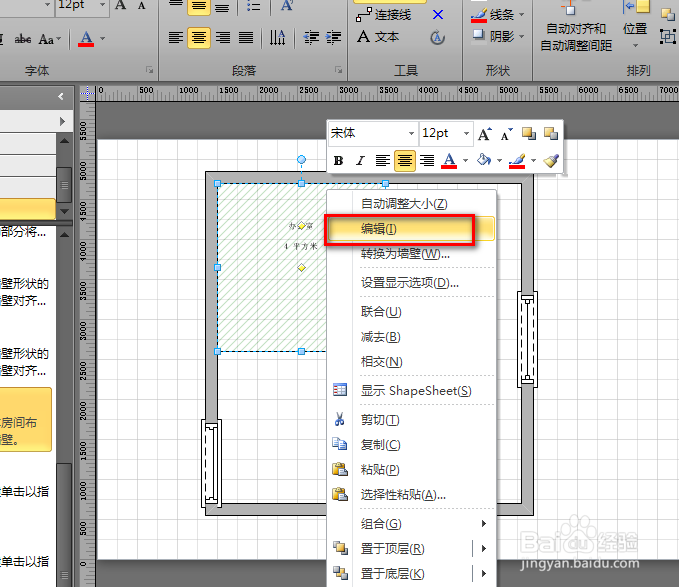
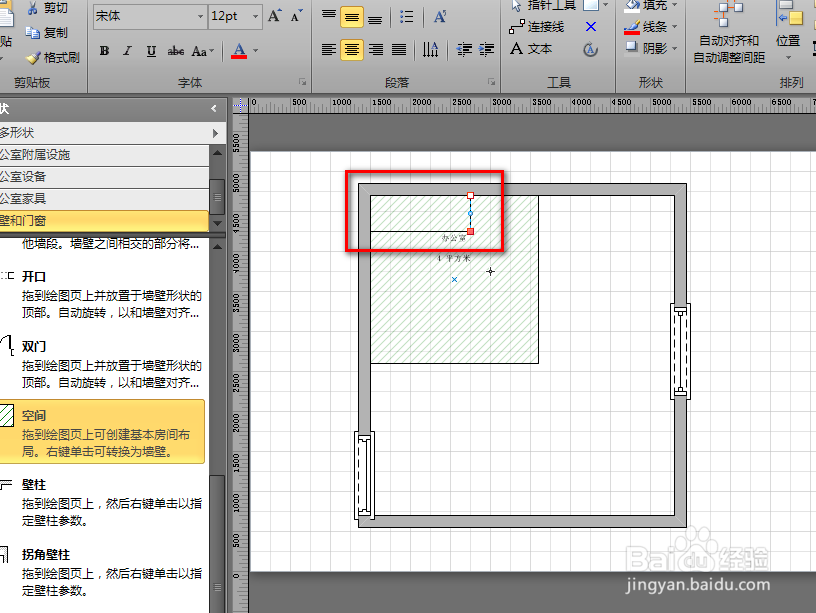 7/10
7/10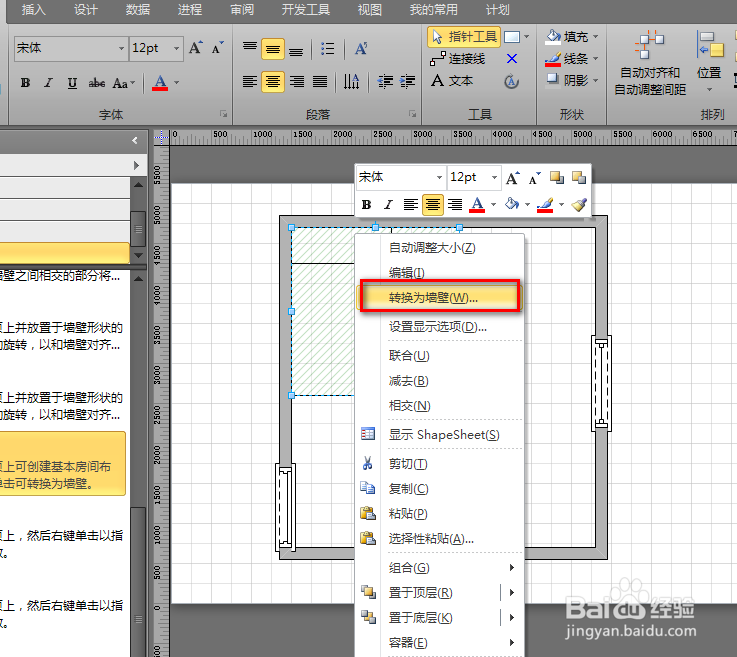 8/10
8/10 9/10
9/10 10/10
10/10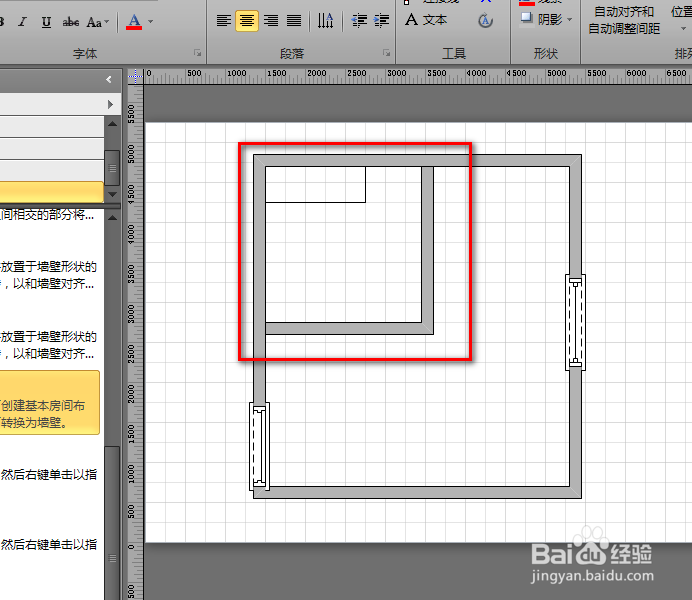 VISIO分隔房间VISIO使用空间空间形状编辑
VISIO分隔房间VISIO使用空间空间形状编辑
打开visio,点击地图和平面布局图,如下图。
 2/10
2/10选择办公室布局,点击新建,如下图。
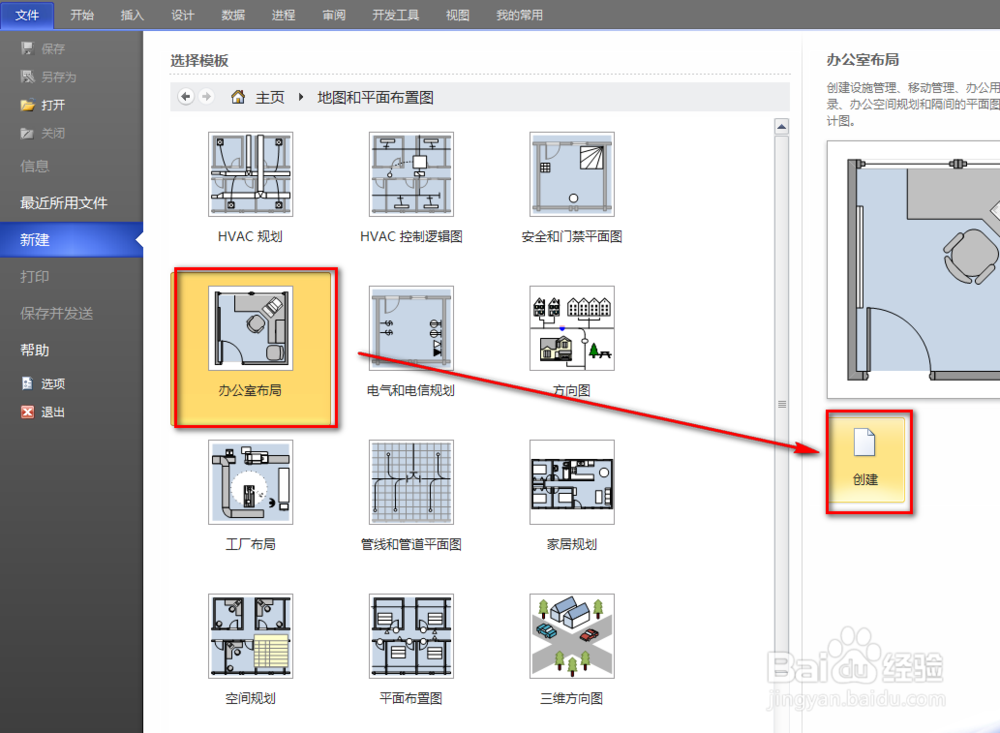 3/10
3/10选择墙壁和门窗,选择房间,拖入画布,如下图。
 4/10
4/10拖入空间形状,如下图。
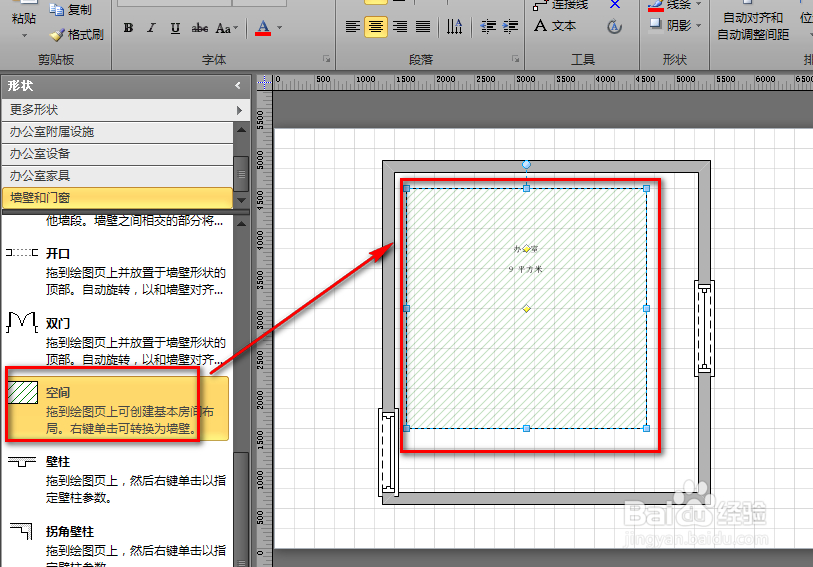 5/10
5/10拖动改变大小,对应的面积会自己变化,使用键盘方向键进行微控,精确定位,如下图。

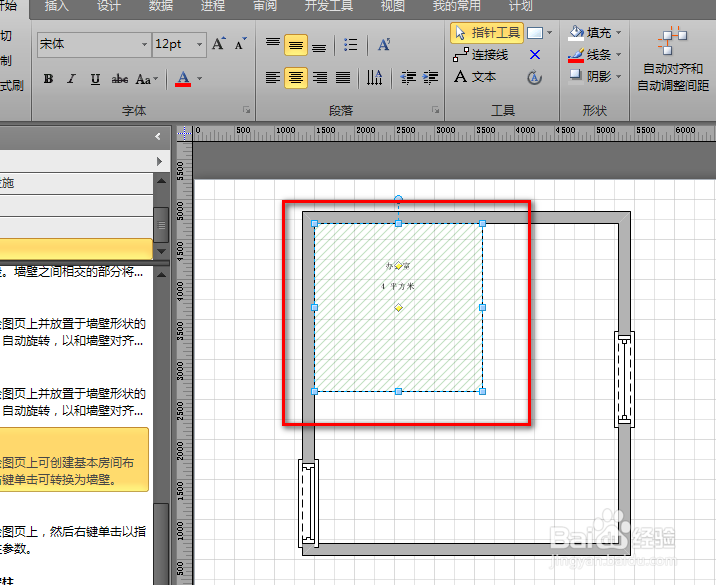 6/10
6/10选中空间,点击编辑,可以使用鼠标在空间中画出隔间,如下图。
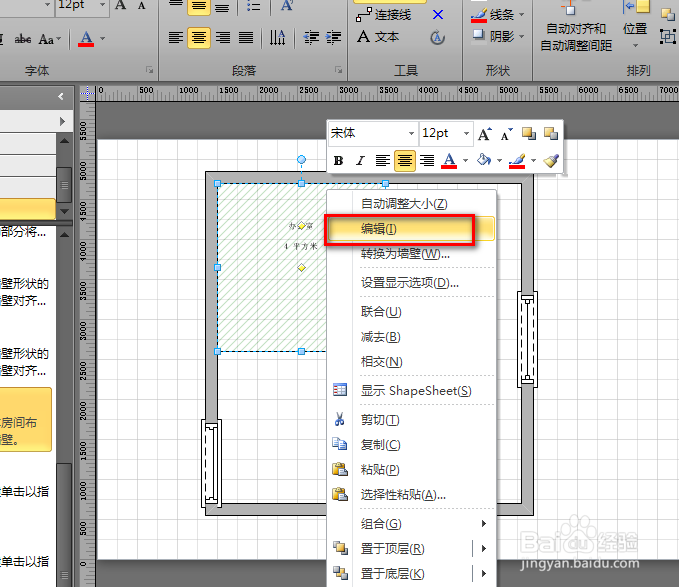
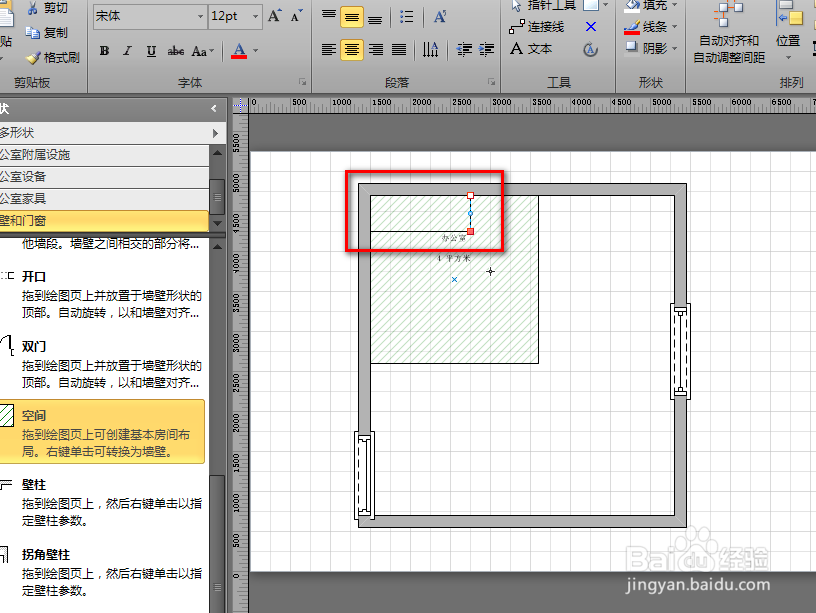 7/10
7/10选中空间,点击鼠标右键,选择转换为墙壁,如下图。
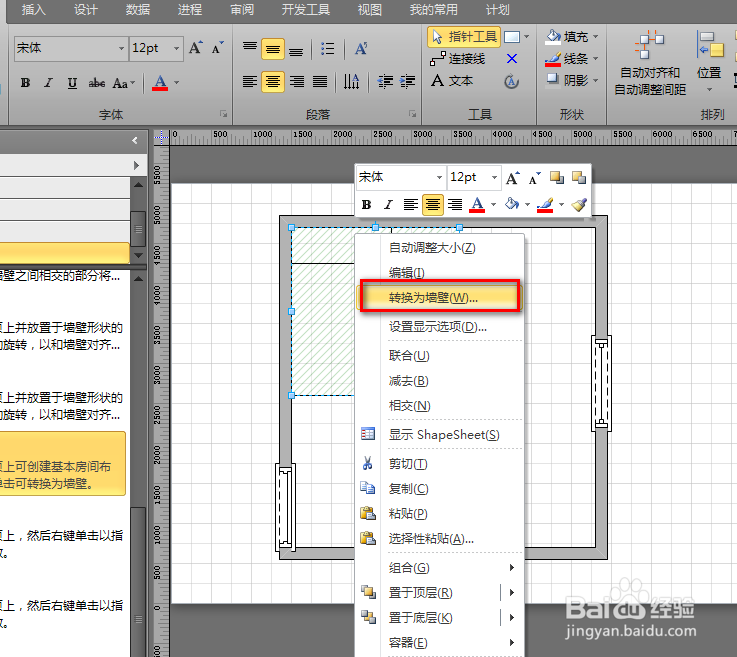 8/10
8/10选中墙壁点击确定,如下图。
 9/10
9/10我们可以对转换后的墙分别进行编辑和删除,如下图。
 10/10
10/10这样就完成了新的房间的分隔,如下图。
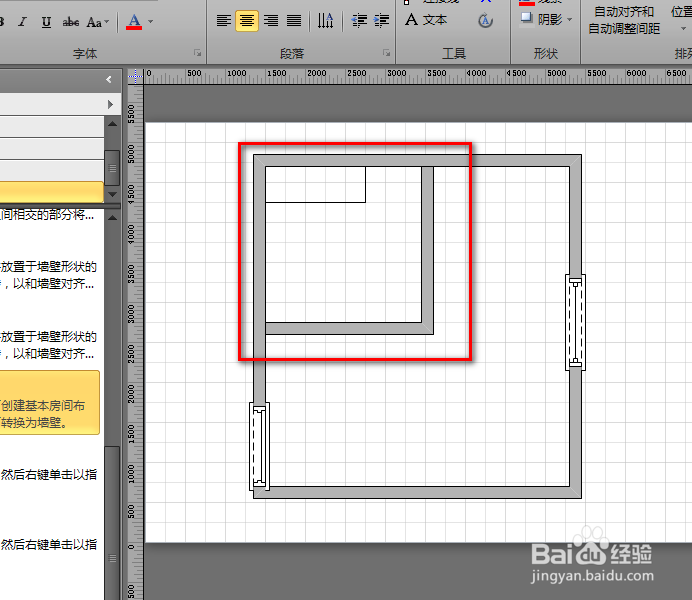 VISIO分隔房间VISIO使用空间空间形状编辑
VISIO分隔房间VISIO使用空间空间形状编辑 版权声明:
1、本文系转载,版权归原作者所有,旨在传递信息,不代表看本站的观点和立场。
2、本站仅提供信息发布平台,不承担相关法律责任。
3、若侵犯您的版权或隐私,请联系本站管理员删除。
4、文章链接:http://www.ff371.cn/art_1164295.html
上一篇:海棠读书怎么清除缓存
下一篇:养老保险网上怎么缴费
 订阅
订阅